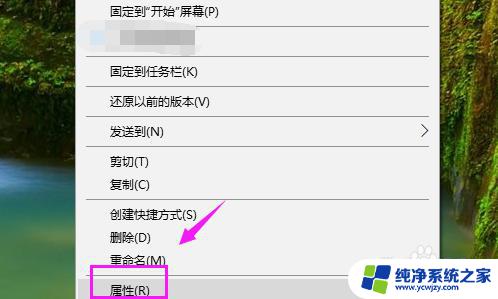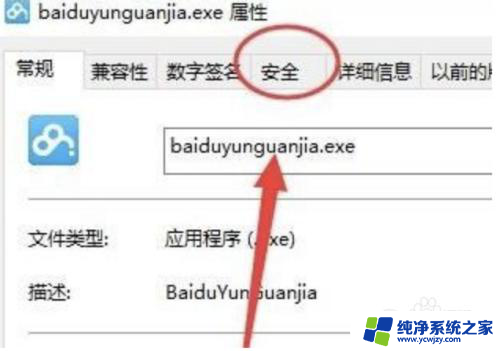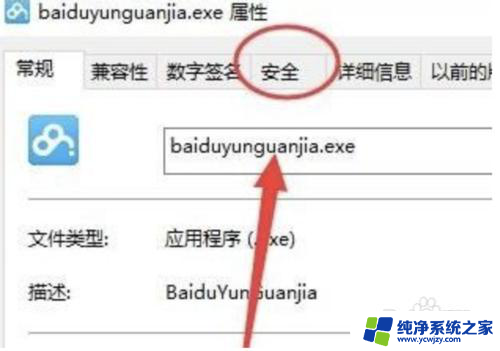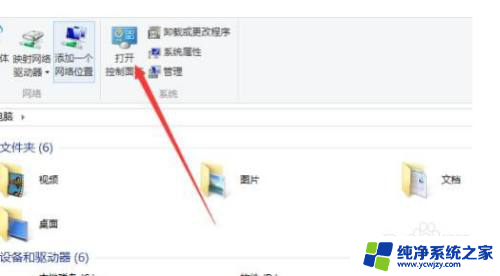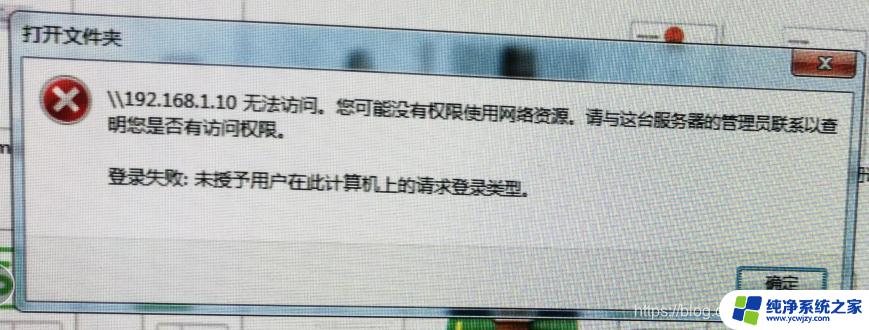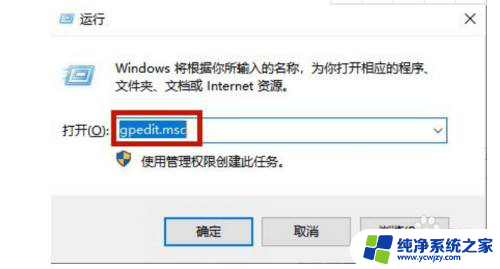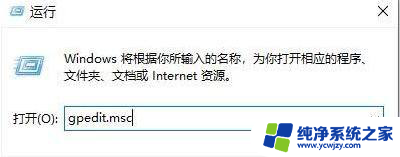如何解决win10系统没有权限访问项目问题
在使用Win10系统时,有时候会遇到共享文件没有权限访问的问题,让我们感到困惑和烦恼,如何解决这个问题呢?下面就让我们一起来看看解决Win10系统没有权限访问项目问题的方法。
方法如下:
1.首先,在键盘上按下“win+r”快捷键。在弹出新的“运行”窗口,输入“services.msc”命令,在点击“确定”
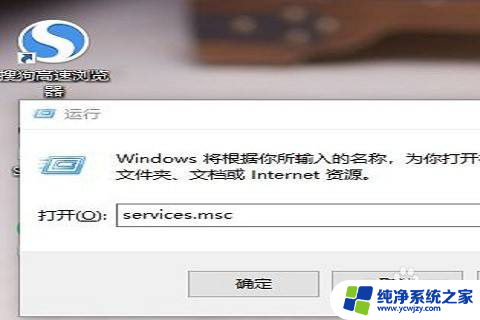
2.然后,在弹出的新窗口,点击“workstation”服务项
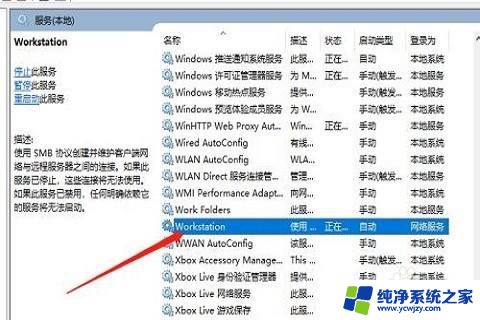
3.接着,在弹出的新窗口,查看是运行,如果没有运行,就点击“启动”
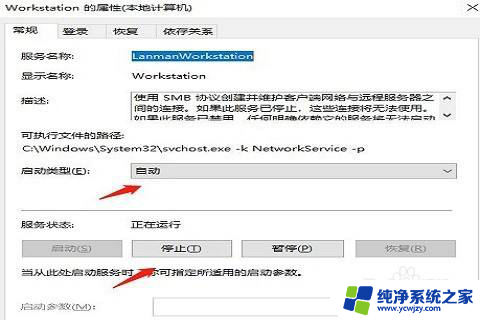
4.再次按下“win+r”快捷键,在弹出的窗口,输入“gepdit.msc”命令,点击“确定”
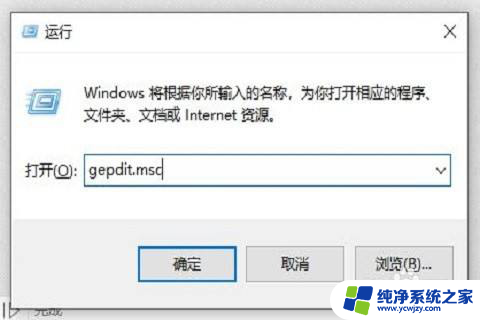
5.进入本地组策略编辑器,依次点击“计算机配置-windows设置-安全设置-本地策略-安全选项”
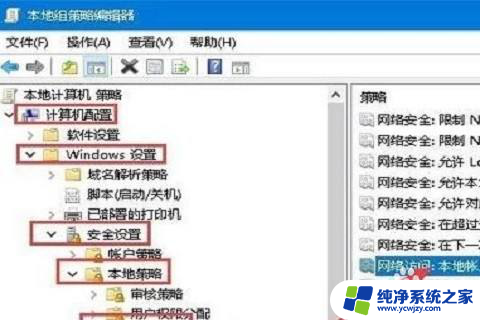
6.在弹出的左侧窗口,点击“本地账户的共享和安全模型”。编辑页面点击“经典-对本地用户进行身份验证,不改变其本来身份”
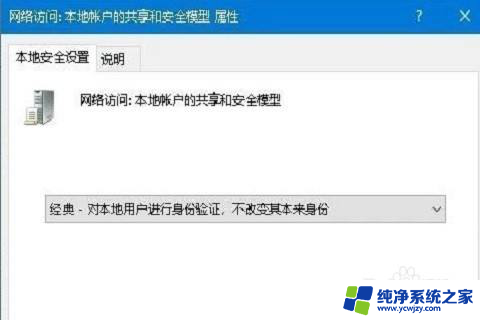
7.右键点击共享文件夹,属性栏点击“共享”,选择“高级共享”
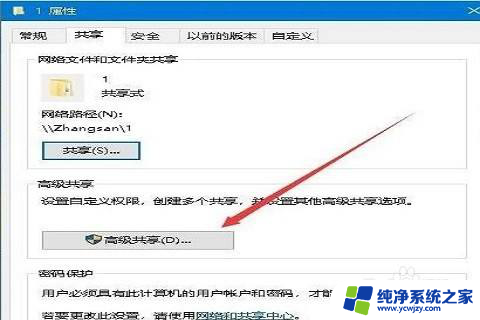

8.弹出的新窗口点击权限,进行允许设置
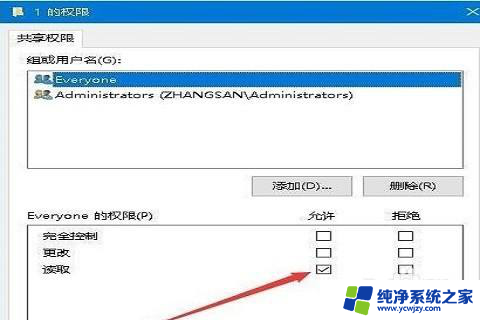
9.最后,选择点击“Everyone”,弹出的权限项点击“读取”就可以访问
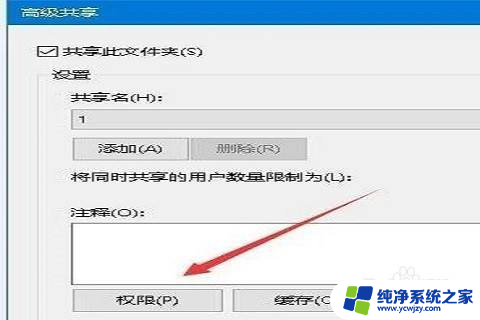
以上就是解决win10系统无权限访问项目问题的全部内容,如果你也遇到了这个问题,可以尝试按照这些方法解决,希望对大家有所帮助。